VPN nedir? VPN sanal özel ağının avantajları ve dezavantajları

VPN nedir, avantajları ve dezavantajları nelerdir? WebTech360 ile VPN'in tanımını, bu modelin ve sistemin işe nasıl uygulanacağını tartışalım.
USB aygıtları günlük hayatımızda vazgeçilmez hale geldi ve bilgisayarlarımıza çok çeşitli temel donanımları bağlamamızı sağladı. Bu nedenle, optimum performans ve uyumluluk sağlamak için en güncel USB sürücülerini yüklemek önemlidir.
Bu sorunu çözmek için WebTech360, USB sürücülerini kolayca indirmek ve güncellemek için gereken araçları ve bilgileri sunacak.
USB sürücüleri resmi kaynaklardan nasıl indirilir
Windows 10 PC'niz için en son USB sürücülerini edinmek üzere ziyaret edebileceğiniz birçok resmi kaynak mevcut . Şimdi bunları nasıl edinebileceğinizi inceleyelim.
1. USB aygıtının üreticisini ve model numarasını öğrenin
Öncelikle USB cihazınızın üreticisini belirleyin. Bu bilgi genellikle cihazın kendisinde, ambalajında veya üreticinin belgelerinde bulunur.
Model adını hiçbir yerde bulamıyorsanız, USB cihazınızı bilgisayarınıza takın. Ardından Aygıt Yöneticisi'ni açın ve cihazınızı orada arayın. Bu genellikle size USB cihazınızın tam üreticisini ve model adını verecektir.
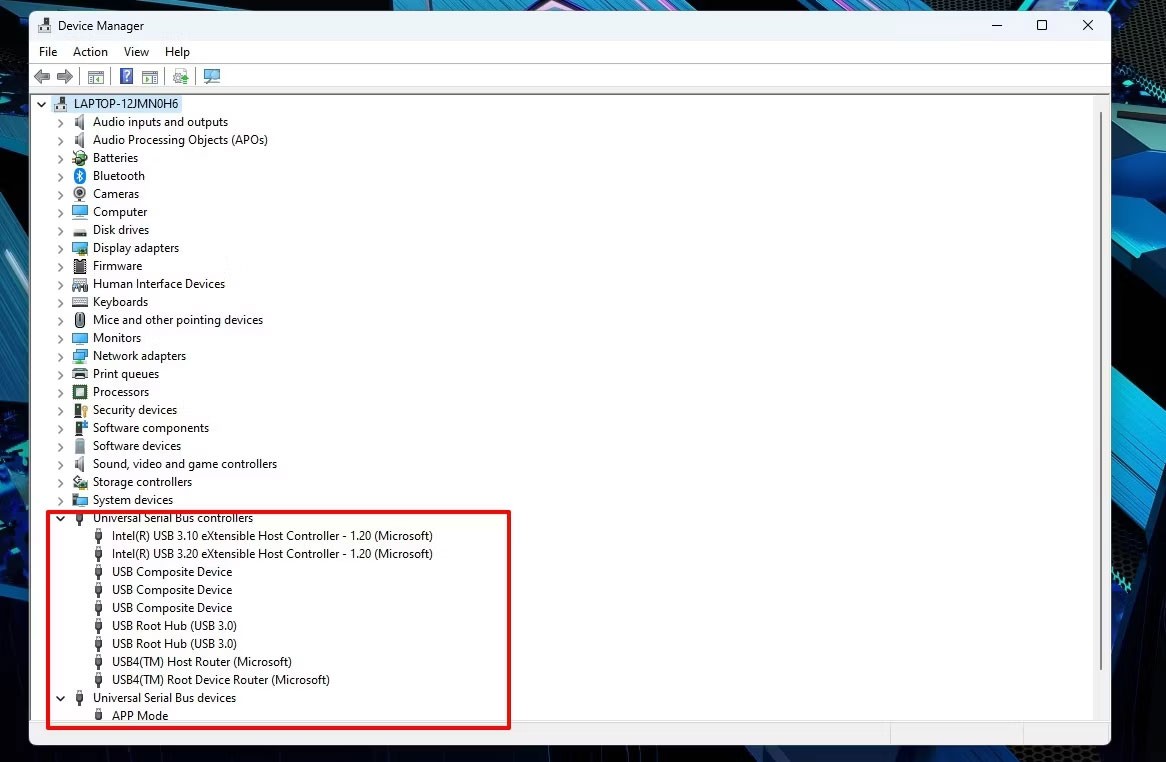
2. USB aygıt sürücüsünü bulun
İlk olarak, USB cihaz üreticisinin resmi web sitesine gidin. Sürücüleri içeren "destek" veya "indirmeler" bölümünü arayın. Ardından, USB cihazınızın türü ve modeline uygun sürücüyü bulun.

Üreticiler genellikle sürücülerini cihaz türüne ve model numarasına göre düzenler. Bu, işletim sisteminiz için özel olarak tasarlanmış sürücüyü seçmenizi kolaylaştırır.
Uygun sürücüyü seçtikten sonra, sağlanan bağlantıya veya düğmeye tıklayarak indirme işlemini başlatın. Bazı üreticiler, indirme işlemi başlamadan önce şartlar ve koşulları kabul etmenizi veya cihazınız hakkında bilgi vermenizi isteyebilir.
Her durumda, indirilen sürücü dosyasını bilgisayarınızda kolayca erişebileceğiniz bir konuma kaydedin. Sürücü bir zip dosyasında sıkıştırılmışsa , dosyayı çıkarmak için Windows 10'daki yerleşik sıkıştırma aracını veya üçüncü taraf bir yazılımı kullanın.
Microsoft İndirme Merkezi'ni de ziyaret edebilirsiniz . Windows 10 sürücülerine özel sayfayı bulun. Burada, işletim sisteminizle sorunsuz çalışacak şekilde tasarlanmış çeşitli sürücüler bulacaksınız.
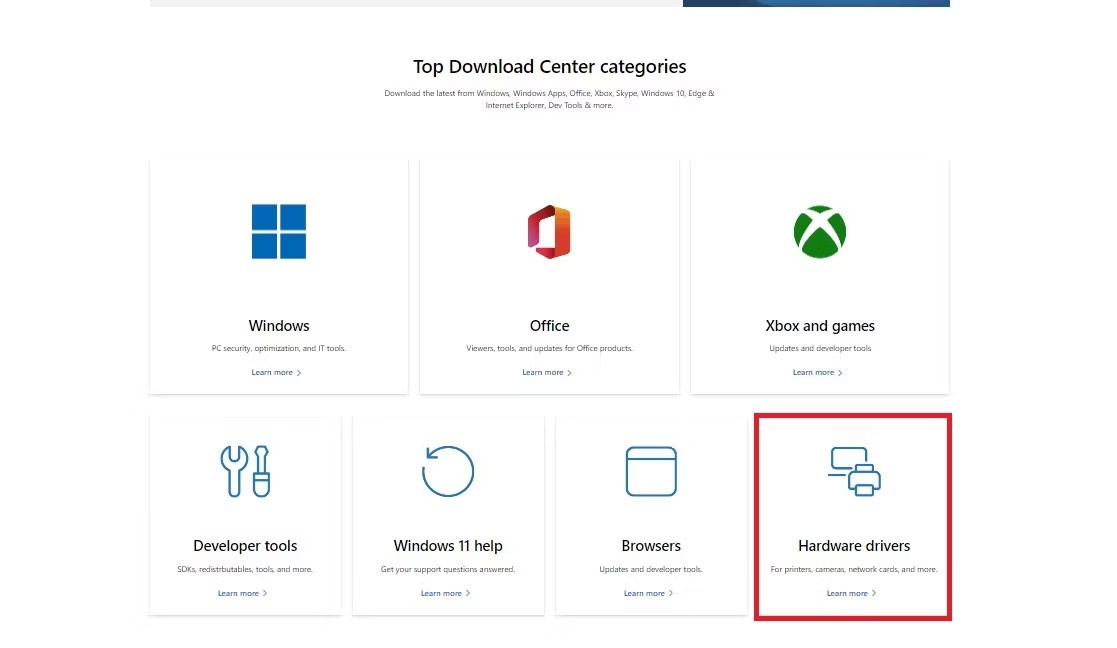
Cihazınızın türüne ve modeline göre ihtiyacınız olan USB sürücüsünü arayın. Ardından, indirmeye başlamak için verilen talimatları izleyin. Ardından, sürücü dosyasını bilgisayarınızda uygun bir konuma kaydedin ve içeriğini çıkarın.
Windows 10'a USB sürücüsü nasıl yüklenir

Windows 10 çoğu USB aygıtı için yerleşik sürücüler sağlasa da, üreticiye özgü sürücüleri indirip yüklemek ek avantajlar sağlayabilir. Bu amaçla, Windows 10 bilgisayarınıza USB sürücülerini nasıl yükleyebileceğinizi aşağıda bulabilirsiniz.
1. İndirdiğiniz sürücüyü yükleyin
USB sürücü dosyasını İndirilenler klasörünüzde veya indirme sırasında belirtilen herhangi bir konumda bulun. USB sürücü dosyasına çift tıklayarak kurulum sihirbazını başlatın. Kurulum sihirbazı gerekli adımlarda size rehberlik edecektir.
Kurulum işlemi sırasında lisans sözleşmesini incelemeniz ve kabul etmeniz istenebilir. Devam etmeden önce hüküm ve koşulları dikkatlice okuyup anlamak için zaman ayırın.
Ardından, kurulum sihirbazının sağladığı talimatları izleyin. Bu talimatlar, bir kurulum konumu seçmeyi, kurulum ayarlarını onaylamayı veya USB cihazınızı bilgisayarınıza bağlamayı içerebilir.
2. Bilgisayarınızı yeniden başlatın
Gerekli adımları tamamladıktan sonra, kurulum sihirbazı USB sürücüsünü yüklemeye başlayacaktır. Yeni yüklenen USB sürücüsünün işletim sistemine tam olarak entegre olduğundan emin olmak için kurulumdan sonra bilgisayarınızı yeniden başlatmanız en iyisidir.
Yeniden başlattıktan sonra, bilgisayarınız yüklü USB sürücüsünü tanımalıdır. İşlevselliğini doğrulamak için bir USB aygıtı bağlayıp davranışını gözlemlemek en iyisidir.
Kurulum sürecinin USB sürücüsüne veya üreticiye bağlı olarak biraz farklılık gösterebileceğini unutmayın; bu nedenle ek adımlar veya özel gereksinimler için her zaman üretici tarafından sağlanan belgelere veya talimatlara başvurmalısınız.
USB sürücü sorunları nasıl düzeltilir

Windows 10 bilgisayarınızda USB sürücü sorunlarıyla karşılaştığınızda, bu talimatları izlemek bunları en kısa sürede belirlemenize ve çözmenize yardımcı olacaktır.
1. USB bağlantısını kontrol edin
Öncelikle USB'niz ile bilgisayarınız arasındaki fiziksel bağlantının iyi olduğundan emin olun. Bağlantı gevşekse, USB aygıtınız bilgisayarınızla düzgün iletişim kuramaz.
USB hub kullanıyorsanız , açık ve düzgün çalıştığından emin olun. Ayrıca, bağlantı noktasına özgü herhangi bir sorun olup olmadığını kontrol etmek için USB cihazını bilgisayarınızdaki farklı USB bağlantı noktalarına bağlamayı deneyin.
2. Hızlı bir yeniden başlatma gerçekleştirin
Bazı durumlarda, basit bir yeniden başlatma harikalar yaratabilir. Bu nedenle, gelişmiş sorun giderme yöntemlerini denemeden önce bilgisayarınızı yeniden başlatmalısınız.
Tüm uygulamaları kapatın ve bilgisayarınızı yeniden başlatın. Ardından USB aygıtının tanınıp tanınmadığını ve düzgün çalışıp çalışmadığını kontrol edin.
3. Sürücüyü kaldırın ve yeniden yükleyin
Bilgisayarınızı yeniden başlatmak sorunu çözmezse, USB sürücüsünü kaldırıp yeniden yüklemeyi düşünün. Bunu yapmak için, Aygıt Yöneticisi'ndeki Evrensel Seri Veri Yolu denetleyicileri kategorisini genişletin ve sorun yaşayan USB aygıtına veya denetleyiciye sağ tıklayın.
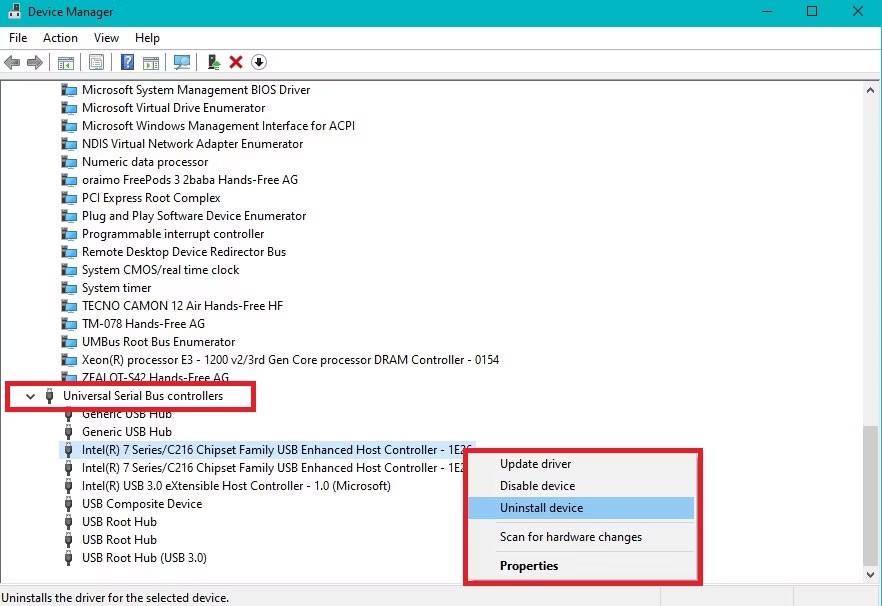
Cihazı kaldır'ı seçin ve kaldırma işlemini onaylayın. Ardından bilgisayarınızı yeniden başlatın; Windows USB sürücüsünü otomatik olarak yeniden yükleyecektir.
4. Bilgisayarınızda kötü amaçlı yazılım olup olmadığını kontrol edin
Bilgisayarınızda kötü amaçlı yazılım olup olmadığını da kontrol etmek isteyebilirsiniz; çünkü kötü amaçlı yazılımlar USB cihazınızın işlevselliğini etkileyebilir. Tam bir sistem taraması çalıştırın ve herhangi bir kötü amaçlı yazılım bulunursa, bilgisayarınızdan kaldırmak için virüs temizleme talimatlarını izleyin.
Nadiren de olsa sorun giderme adımlarından hiçbiri USB sürücü sorununuzu çözmezse, lütfen daha fazla yardım için üreticinin destek ekibiyle iletişime geçin.
VPN nedir, avantajları ve dezavantajları nelerdir? WebTech360 ile VPN'in tanımını, bu modelin ve sistemin işe nasıl uygulanacağını tartışalım.
Windows Güvenliği, temel virüslere karşı koruma sağlamaktan daha fazlasını yapar. Kimlik avına karşı koruma sağlar, fidye yazılımlarını engeller ve kötü amaçlı uygulamaların çalışmasını engeller. Ancak bu özellikleri fark etmek kolay değildir; menü katmanlarının arkasına gizlenmişlerdir.
Bir kez öğrenip kendiniz denediğinizde, şifrelemenin kullanımının inanılmaz derecede kolay ve günlük yaşam için inanılmaz derecede pratik olduğunu göreceksiniz.
Aşağıdaki makalede, Windows 7'de silinen verileri Recuva Portable destek aracıyla kurtarmak için temel işlemleri sunacağız. Recuva Portable ile verileri istediğiniz herhangi bir USB'ye kaydedebilir ve ihtiyaç duyduğunuzda kullanabilirsiniz. Araç, kompakt, basit ve kullanımı kolaydır ve aşağıdaki özelliklerden bazılarına sahiptir:
CCleaner sadece birkaç dakika içinde yinelenen dosyaları tarar ve ardından hangilerinin silinmesinin güvenli olduğuna karar vermenizi sağlar.
Windows 11'de İndirme klasörünü C sürücüsünden başka bir sürücüye taşımak, C sürücüsünün kapasitesini azaltmanıza ve bilgisayarınızın daha sorunsuz çalışmasına yardımcı olacaktır.
Bu, güncellemelerin Microsoft'un değil, sizin kendi programınıza göre yapılmasını sağlamak için sisteminizi güçlendirmenin ve ayarlamanın bir yoludur.
Windows Dosya Gezgini, dosyaları görüntüleme şeklinizi değiştirmeniz için birçok seçenek sunar. Sisteminizin güvenliği için hayati önem taşımasına rağmen, önemli bir seçeneğin varsayılan olarak devre dışı bırakıldığını bilmiyor olabilirsiniz.
Doğru araçlarla sisteminizi tarayabilir ve sisteminizde gizlenen casus yazılımları, reklam yazılımlarını ve diğer kötü amaçlı programları kaldırabilirsiniz.
Yeni bir bilgisayar kurarken tavsiye edilen yazılımların listesini aşağıda bulabilirsiniz, böylece bilgisayarınızda en gerekli ve en iyi uygulamaları seçebilirsiniz!
Tüm işletim sistemini bir flash bellekte taşımak, özellikle dizüstü bilgisayarınız yoksa çok faydalı olabilir. Ancak bu özelliğin yalnızca Linux dağıtımlarıyla sınırlı olduğunu düşünmeyin; Windows kurulumunuzu kopyalamanın zamanı geldi.
Bu hizmetlerden birkaçını kapatmak, günlük kullanımınızı etkilemeden pil ömründen önemli miktarda tasarruf etmenizi sağlayabilir.
Ctrl + Z, Windows'ta oldukça yaygın bir tuş kombinasyonudur. Ctrl + Z, temel olarak Windows'un tüm alanlarında yaptığınız işlemleri geri almanızı sağlar.
Kısaltılmış URL'ler, uzun bağlantıları temizlemek için kullanışlıdır, ancak aynı zamanda asıl hedefi de gizler. Kötü amaçlı yazılımlardan veya kimlik avından kaçınmak istiyorsanız, bu bağlantıya körü körüne tıklamak akıllıca bir tercih değildir.
Uzun bir bekleyişin ardından Windows 11'in ilk büyük güncellemesi resmen yayınlandı.
VPN nedir, avantajları ve dezavantajları nelerdir? WebTech360 ile VPN'in tanımını, bu modelin ve sistemin işe nasıl uygulanacağını tartışalım.
Windows Güvenliği, temel virüslere karşı koruma sağlamaktan daha fazlasını yapar. Kimlik avına karşı koruma sağlar, fidye yazılımlarını engeller ve kötü amaçlı uygulamaların çalışmasını engeller. Ancak bu özellikleri fark etmek kolay değildir; menü katmanlarının arkasına gizlenmişlerdir.
Bir kez öğrenip kendiniz denediğinizde, şifrelemenin kullanımının inanılmaz derecede kolay ve günlük yaşam için inanılmaz derecede pratik olduğunu göreceksiniz.
Aşağıdaki makalede, Windows 7'de silinen verileri Recuva Portable destek aracıyla kurtarmak için temel işlemleri sunacağız. Recuva Portable ile verileri istediğiniz herhangi bir USB'ye kaydedebilir ve ihtiyaç duyduğunuzda kullanabilirsiniz. Araç, kompakt, basit ve kullanımı kolaydır ve aşağıdaki özelliklerden bazılarına sahiptir:
CCleaner sadece birkaç dakika içinde yinelenen dosyaları tarar ve ardından hangilerinin silinmesinin güvenli olduğuna karar vermenizi sağlar.
Windows 11'de İndirme klasörünü C sürücüsünden başka bir sürücüye taşımak, C sürücüsünün kapasitesini azaltmanıza ve bilgisayarınızın daha sorunsuz çalışmasına yardımcı olacaktır.
Bu, güncellemelerin Microsoft'un değil, sizin kendi programınıza göre yapılmasını sağlamak için sisteminizi güçlendirmenin ve ayarlamanın bir yoludur.
Windows Dosya Gezgini, dosyaları görüntüleme şeklinizi değiştirmeniz için birçok seçenek sunar. Sisteminizin güvenliği için hayati önem taşımasına rağmen, önemli bir seçeneğin varsayılan olarak devre dışı bırakıldığını bilmiyor olabilirsiniz.
Doğru araçlarla sisteminizi tarayabilir ve sisteminizde gizlenen casus yazılımları, reklam yazılımlarını ve diğer kötü amaçlı programları kaldırabilirsiniz.
Yeni bir bilgisayar kurarken tavsiye edilen yazılımların listesini aşağıda bulabilirsiniz, böylece bilgisayarınızda en gerekli ve en iyi uygulamaları seçebilirsiniz!
Tüm işletim sistemini bir flash bellekte taşımak, özellikle dizüstü bilgisayarınız yoksa çok faydalı olabilir. Ancak bu özelliğin yalnızca Linux dağıtımlarıyla sınırlı olduğunu düşünmeyin; Windows kurulumunuzu kopyalamanın zamanı geldi.
Bu hizmetlerden birkaçını kapatmak, günlük kullanımınızı etkilemeden pil ömründen önemli miktarda tasarruf etmenizi sağlayabilir.
Ctrl + Z, Windows'ta oldukça yaygın bir tuş kombinasyonudur. Ctrl + Z, temel olarak Windows'un tüm alanlarında yaptığınız işlemleri geri almanızı sağlar.
Kısaltılmış URL'ler, uzun bağlantıları temizlemek için kullanışlıdır, ancak aynı zamanda asıl hedefi de gizler. Kötü amaçlı yazılımlardan veya kimlik avından kaçınmak istiyorsanız, bu bağlantıya körü körüne tıklamak akıllıca bir tercih değildir.
Uzun bir bekleyişin ardından Windows 11'in ilk büyük güncellemesi resmen yayınlandı.













